Атрибут типа «Цвет»
Введение
Атрибут «Цвет» является системным, он задаёт цвет отображения записи в таблицах, шевронах и диаграммах.
Логика работы атрибута «Цвет»
-
Если для записи задано значение атрибута «Цвет», строки этой записи в таблицах, шевроны и сектора диаграмм для неё будут отображаться с заливкой заданным цветом.
-
Значение атрибута «Цвет» можно изменять следующими способами:
- вручную на форме в шестнадцатеричном формате;
- с помощью правил для формы, сценариев и C#-скриптов в десятичном формате.
Коды цветов в десятичной форме
Для поиска кодов цветов и их преобразования из шестнадцатеричной в десятичную форму можно воспользоваться, например, сайтом convertingcolors.com
Свойства системного атрибута типа «Цвет» не подлежат изменению.
Примеры использования
- Ниже представлены примеры окрашивания строк таблиц шаблонов:
- См. также:
Условное окрашивание строк таблицы
Конфигурация приложения
- Шаблон записи «Этапы заявки»
- Атрибут «Процент выполнения»
- Тип данных: число
- Количество знаков после запятой: не преобразовывать
- Поля на форме:
- Процент выполнения
- Доступ: разрешить ввод
- Цвет
- Доступ: только чтение
- Процент выполнения
- Столбцы в таблице «Все записи»:
- ID
- Дата создания
- Процент выполнения
- Цвет
- Атрибут «Процент выполнения»
- Сценарий
- Событие
- Тип: создание записи
- Целевой шаблон: Этапы заявки
- Действие: изменить значения атрибутов
- Атрибут: Цвет
- Операция со значениями: заменить
- Значение: формула
# "16711680" — десятичный код красного цвета,# "16776960" — жёлтого, "65280" — зелёного.IF($Protsentvypolneniya < 30, "16711680",IF($Protsentvypolneniya < 50, "16776960","65280"))
- Событие
Тестирование
- Создайте запись в шаблоне «Этапы заявки».
- Введите процент выполнения: 15.
- Сохраните запись.
- Поле «Цвет» должно отобразиться красным цветом.
- Создайте ещё несколько записей с разными значениями процента выполнения.
- Откройте таблицу «Все записи» шаблона «Этапы заявки».
- Строки таблицы должны отображаться цветами, соответствующими проценту выполнения.
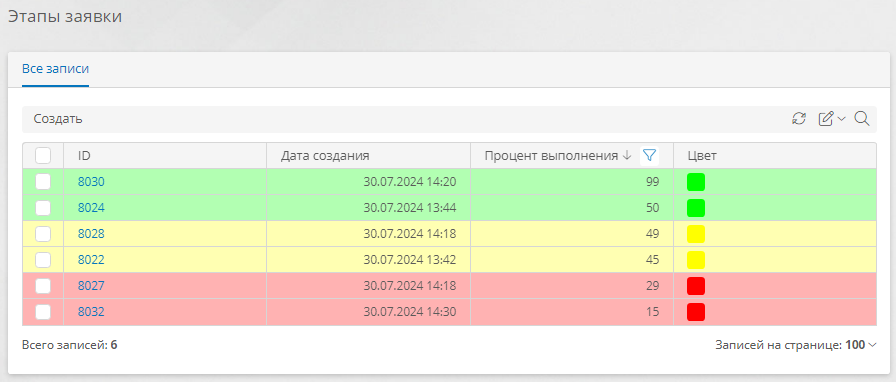
Окрашивание строк таблицы по справочнику статусов
Конфигурация приложения
- Шаблон записи «Статусы заявок»
- Атрибут «Статус»
- Тип данных: текст
- Формат отображения: обычный текст
- Использовать как заголовок записей: флажок установлен
- Поля на форме:
- Цвет
- Статус
- Атрибут «Статус»
-
Шаблон записи «Этапы заявки»
- Атрибут «Статус заявки»
- Тип данных: запись
- Связанный шаблон: Статусы заявок
- Хранить несколько значений: флажок снят
- Поля на форме:
- Статус заявки
- Представление: раскрывающийся список
- Цвет
- Доступ: только чтение
- Статус заявки
- Столбцы в таблице «Все записи»:
- ID
- Дата создания
- Статус заявки
- Цвет
- Атрибут «Статус заявки»
-
Сценарий
- Событие
- Тип: изменение записи
- Целевой шаблон: Этапы заявки
- Действие: изменить значения атрибутов
- Атрибут: Цвет
- Операция со значениями: заменить
- Значение: атрибут Статус заявки → Цвет
- Событие
Тестирование
-
Создайте записи в шаблоне «Статусы заявок»:
Статус Цвет Выполнена #00ff00(зелёный)Выполняется #ffff00(жёлтый)Просрочена #ff0000(красный) -
Создайте запись в шаблоне «Этапы заявки».
- Выберите статус заявки «Просрочена».
- Сохраните запись.
- Поле «Цвет» должно отобразиться красным цветом.
- Создайте ещё несколько записей с разными статусами заявок.
- Откройте таблицу «Все записи» шаблона «Этапы заявки».
- Строки таблицы должны отображаться цветами, соответствующими статусам заявок.
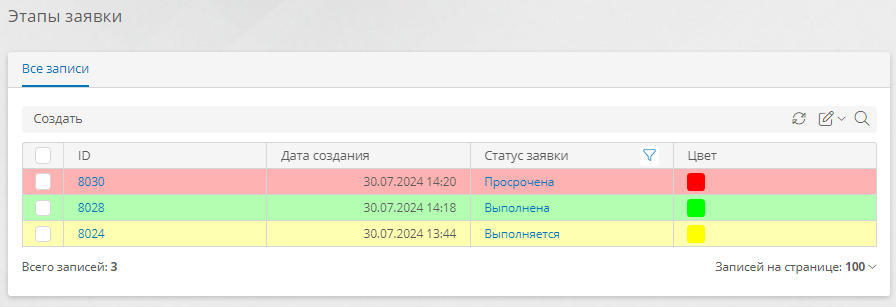
Окрашивание строк таблицы по списку значений
Конфигурация приложения
-
Шаблон записи «Заявки»
-
Атрибут «Статус»
- Тип данных: список значений
- Формат отображения: бейдж
- Список значений:
**Системное имя RU** Цвет ВыполненаВыполнена #00ff00(зелёный)ВыполняетсяВыполняется #ffff00(жёлтый)ПросроченаПросрочена #ff0000(красный) -
Поля на форме:
- Статус
- Цвет
- Доступ: только чтение
-
Правило для формы с действием:
- Элемент формы: Цвет
- Действие: установить значение
- Новое значение: формула
FORMAT("{0}", LIST($Статус->cmw.color)) -
Столбцы в таблице «Все записи»:
- ID
- Дата создания
- Статус
- Цвет
-
Тестирование
- Создайте заявку.
- Выберите статус «Просрочена».
- Сохраните заявку.
- Поле «Цвет» должно отобразиться красным цветом.
- Создайте ещё несколько заявок с разными статусами.
- Откройте таблицу «Все записи» шаблона «Заявки».
- Строки таблицы должны отображаться цветами, соответствующими статусам заявок.
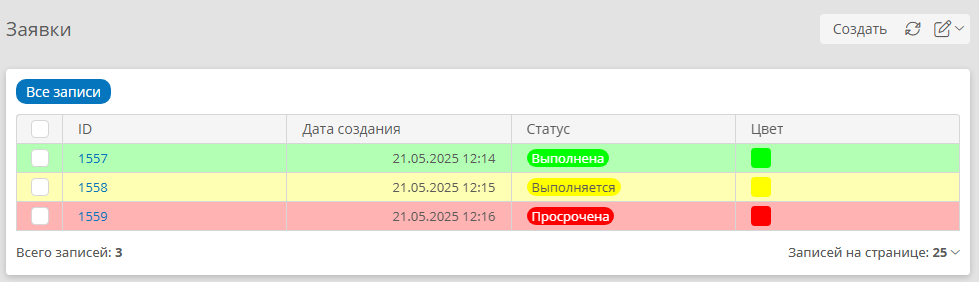
Эта статья была полезна 1 чел.